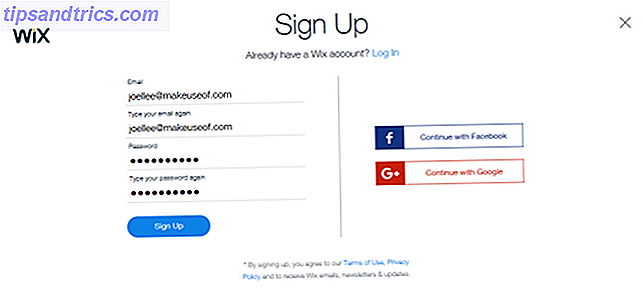Come utente Linux, c'è una probabilità non nulla che un editor di testo sia la tua app preferita, anche se non sei uno sviluppatore.
Sono uno scrittore e mi piace usare gedit per scrivere note e articoli in Markdown What Is Markdown? 4 motivi per cui dovresti impararlo ora Cos'è Markdown? 4 motivi per cui dovresti impararlo ora Stanco degli editor HTML e WYSIWYG? Allora Markdown è la risposta per te, indipendentemente da chi tu sia. Leggi di più . Sia che modifichiate i file TXT per cambiare parte dell'interfaccia Cambiare i caratteri desktop GNOME di Linux è più facile di quanto pensiate Cambiare i caratteri desktop GNOME di Linux è più facile di quanto pensiate Il desktop GNOME è facile da personalizzare, ma una cosa che spesso trascuriamo è il carattere . Fortunatamente c'è un modo per cambiare i font GNOME Shell, senza modificare i file o usare il terminale. Per saperne di più, sbattere codice, o scrivere script e impostare job cron 5 Idee di impostazione principianti per Linux Job e script di shell 5 Idee per l'installazione di Linux principianti per lavori di Cron e script di shell Con scripting bash, è possibile eseguire una serie complessa di attività in un rapido andare così è grande per esigenze elaborate e ripetitive. È anche un ottimo modo per conoscere il terminale. Per saperne di più, ci sono molte ragioni per cui Linux ti ha dato un nuovo apprezzamento per gli editor di testo.
A differenza dei word processor, gli editor di testo non ti permettono di armeggiare troppo con il testo. Di conseguenza, potresti credere erroneamente che ciò che vedi è tutto ciò che ottieni. Non così. Puoi applicare il tema al tuo editor di testo, cambiando i colori usati per lo sfondo e la sintassi speciale. Ciò potrebbe fornire la spinta necessaria per scrivere più velocemente e aumentare il tempo in cui sei in grado di lavorare.
Perché usare temi personalizzati?
Gli editor di testo non ti permettono di formattare i documenti come fanno i word processor. Tutti i file sono in chiaro, quindi non sono possibili elementi come i colori e il grassetto.
Tuttavia, la maggior parte degli editor di testo Linux può visualizzare parole chiave, booleane e stringhe 10 Esempi Python di base che ti aiuteranno ad imparare velocemente 10 esempi Python di base che ti aiuteranno ad imparare velocemente Questo articolo di esempi python di base è per coloro che hanno già esperienza di programmazione e semplicemente vuoi passare a Python il più rapidamente possibile. Leggi di più in diversi colori. Questi colori non vengono salvati nel documento stesso, ma vengono applicati quando l'editor riconosce determinati caratteri o frasi. Le cose sembrano dipendere dal tema che stai usando.
Questi punti salienti aiutano i programmatori e gli sviluppatori a tenere traccia di ciò che sta succedendo e riduce la probabilità di errori. In Markdown, i colori evidenziano titoli e link. Puoi apprendere i colori predefiniti forniti dall'editor di testo, ma potresti ricordarli di più se hai designato tu stesso i colori.
Ho usato temi per selezionare i colori che mi sembrano più facili ai miei occhi. Per me, né il bianco sul nero né il nero sul bianco forniscono il contrasto ideale per la scrittura. Trovo anche i colori che sono in conflitto con il resto del mio desktop per essere molto fastidiosi. Mi piacciono i grigi scuri su grigi chiari, come la matita su pergamena.
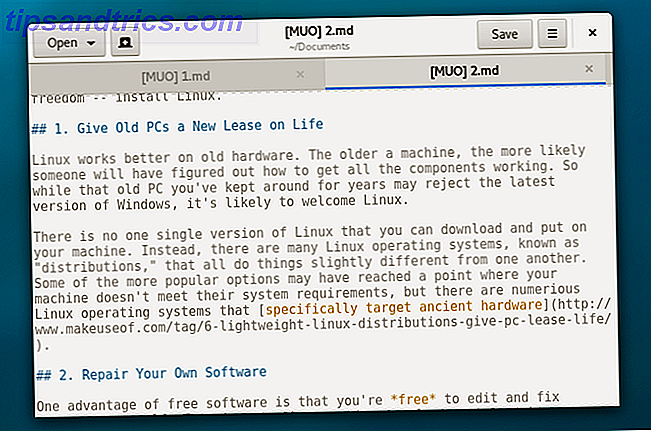
Sia che tu stia creando un ambiente che sei in grado di scrivere con colori più lunghi o più perfezionati per migliorare la tua efficienza, i temi personalizzati possono essere uno strumento prezioso nella tua casella degli strumenti.
Dove trovare temi personalizzati?
Gedit, l'editor di testo GNOME predefinito, utilizza un back-end chiamato GtkSourceView per visualizzare il testo. Altre applicazioni che utilizzano questo back-end condividono anche gli stessi temi. Un esempio di dove guardare sarebbe /usr/share/gnome/gtksourceview-3.0/styles/ o ~ / .local / share / gtksourceview-3.0 / styles / . Queste posizioni possono cambiare a seconda della distribuzione o della versione di GtkSourceView utilizzata dall'editor di testo.
Il progetto ospita alcuni temi sul proprio sito web. Ci sono opzioni chiare e scure tra cui scegliere, così come alcuni emulatori di altri editor di testo. Di seguito ho preso uno screenshot di un tema chiamato Turbo. Ci sono temi che emulano Dreamweaver, Emacs e Visual Studio.
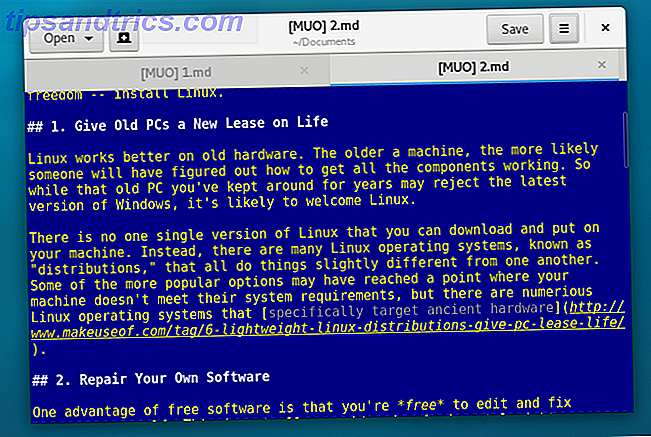
Qualcuno ha preso un sacco di temi e li ha gettato su GitHub. Per un'anteprima di molti di questi, controlla questo post del blog di Delightly Linux.
L'importazione di un tema in gedit è straordinariamente semplice. Vai a Preferenze> Font & Colori e clicca sul + . Oltre ai colori, puoi modificare il carattere. In questo modo puoi dare a gedit un font che puoi considerare ideale per scrivere o codificare ma non vuoi vedere in altri documenti.
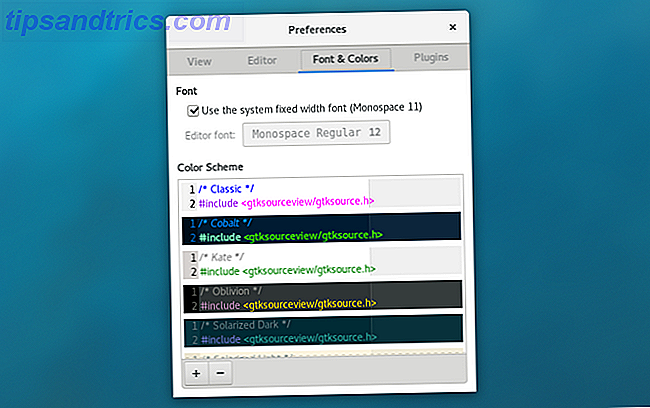
L'app Scratch all'interno del SO elementare utilizza la stessa tecnologia. Il tema predefinito, Solarized Light, è una delle opzioni predefinite in Gedit.
L'editor di Mousepad di Xfce utilizza una versione precedente di GtkSourceView, quindi potrebbero esserci alcune differenze. Ma gli stessi temi sono compatibili.
Gli editor di testo multipiattaforma popolari tendono ad avere il proprio modo di fare le cose. Atom è basato su Chromium, quindi l'installazione di nuovi temi è semplice come in Chrome. Puoi personalizzare la maggior parte degli aspetti di Sublime Text usando i file JSON.
Crea il tuo tema
Ho creato il mio tema utilizzando il generatore di temi di Scribes, che consente di selezionare diversi colori per lo sfondo e ogni tipo di testo. Non è richiesto alcun download. Basta andare al sito web e andare subito al lavoro. Quando hai finito, il sito genererà un file XML che puoi importare in un editor di testo compatibile. Gedit sembra essere uno.
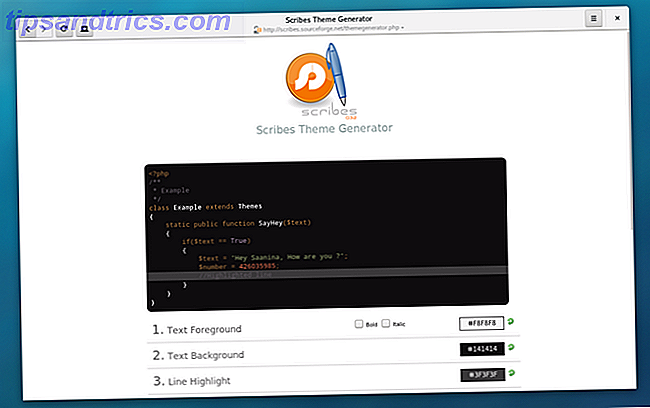
Gli utenti di KDE potrebbero non essere sorpresi di sapere che il loro editor di testo predefinito, Kate o KWrite, non utilizza GtkSourceView. Di conseguenza, i temi di cui sopra non sono compatibili. I nuovi temi non sono facili da trovare, ma store.kde.org è il posto giusto da controllare.
D'altra parte, non è necessario uno strumento di terze parti per creare il proprio look. Andando su Impostazioni> Configura editor> Caratteri e colori ti consente di modificare tutto all'interno dell'app. Ad esempio, puoi cambiare il carattere o selezionare colori specifici per ogni aspetto del file di testo. Quando hai finito, puoi esportare le tue creazioni per condividerle con altri o trasferirle su un altro computer.
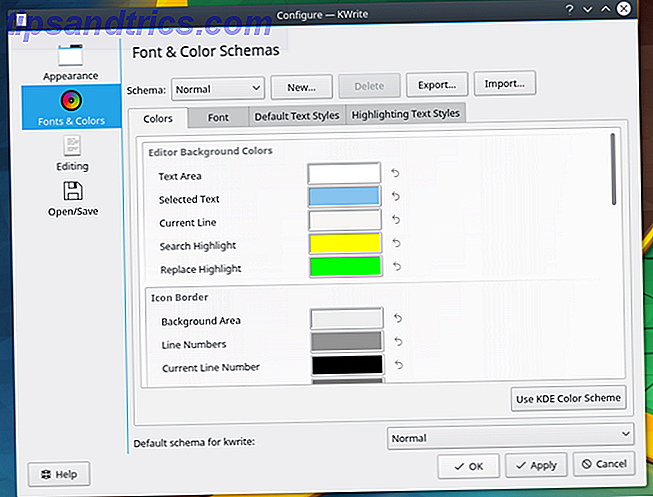
Usi temi personalizzati?
Tutti noi abbiamo preferenze diverse quando si tratta dei nostri ambienti di lavoro. 15 desktop che rivelano il modo in cui lavoriamo su MakeUse di 15 desktop che rivelano come lavoriamo su MakeUseOf Il tuo desktop rivela come lavori o come pensi? È pulito o ingombrante con scorciatoie? Ecco come il team di MakeUseOf utilizza i suoi desktop Windows, Mac e Linux. Leggi di più . La maggior parte degli editor di testo si imposta automaticamente su nero su bianco, ma molte persone percepiscono l'affaticamento degli occhi fissando uno sfondo così luminoso per un lungo periodo di tempo. Sebbene personalmente, non mi piace lavorare su uno sfondo nero per qualcosa di diverso dai comandi del terminale. Chiamalo condizionante.
Semplice come ritoccare alcuni colori, sono grato di avere l'opzione. Non ho bisogno di molto dal mio computer, ma trascorro molto tempo in un editor di testo. Aiuta a essere in grado di modificare i colori a qualcosa che funziona meglio per me.
E tu? Quali sono le tue preferenze? Preferisci temi chiari o scuri? Colori vibranti o bianco e nero? In ogni caso, puoi lasciare i tuoi pensieri qui sotto.
Crediti immagine: mangpor2004 / Shutterstock


![Crea una rete sociale di una società privata con Bitrix24 [HTC One Giveaway]](https://www.tipsandtrics.com/img/internet/991/create-private-company-social-network-with-bitrix24.png)